Si ves una ventana emergente o pop-up con el texto Windows Version Installer – End User License Agreement etc … es debido a que fuiste infectado por un programa malicioso. Ésta ventana emergente aparece con el fin de instalar otros programas no deseados en tu ordenador.
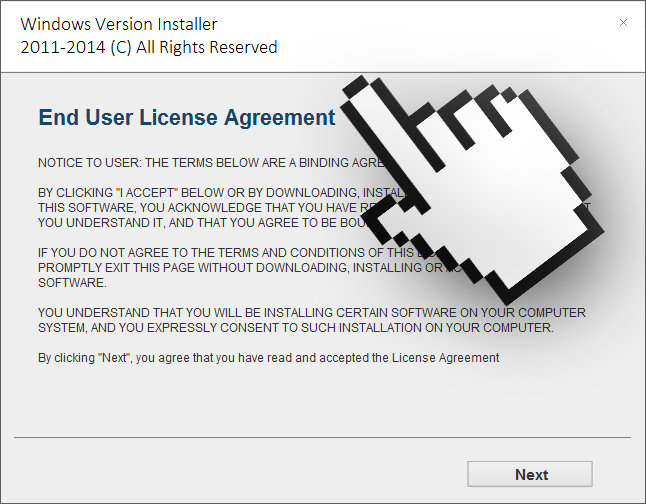
Esta ventana emergente intenta hacerse pasar por un programa legítimo de Windows, gracias a un juego de palabras y utilizando los derechos de autor de Windows. Este programa, obviamente no tiene ningún vínculo con Windows y no se debe hacer clic en siguiente ya que pones en riesgo tu PC, y ten por seguro que se convertirá en un zoológico de malwares, con la perspectiva de muchísimas mas preocupaciones que esta.
La ventana emergente»Windows Version Installer» es el resultado de un programa potencialmente no deseado instalado en tu ordenador. Si tú das permisos para la instalación de un software indeseable, vas a encontrarte con anuncios y/o ventanas emergentes que se abren y esto aún cuando no estás navegando por Internet. No lo dudes, tú mismo fuiste el culpable. Este tipo de programas se aprovechan de los usuarios confiados y poco experimentados que a menudo no leen los términos de uso (frecuentemente en inglés) de los programas que instalan. ¡Ten mucha precaución cuando descargues programas en la red!
Para eliminar Windows Version Installer, sigue todo el procedimiento mostrado a continuación.

¿Cómo eliminar Windows Version Installer ?
Eliminar Windows Version Installer con Adwcleaner
Adwcleaner es un programa eficaz para quitar barras de herramientas (toolbars), spyware (software espía), Adware (publicidad) y malware de nuestro ordenador.
- Descarga AdwCleaner dandole clic en el boton de abajo :
Descargar AdwCleaner - Ejecuta adwcleaner.exe (Si usas Windows Vista/7 u 8 presiona clic derecho y selecciona Ejecutar como Administrador.)
- Pulsar en el botón Scanner, y espera a que se realice el proceso, inmediatamente pulsa sobre el botón Reparar.
- Espera a que se complete y sigue las instrucciones, si te pidiera Reiniciar el sistema Aceptas.
Eliminar Windows Version Installer con MalwareBytes Anti-Malware
Malwarebytes AntiMalware es un antivirus especializado en detectar y eliminar todo tipo de malware como Windows Version Installer. MalwareBytes Antimalware es totalmente gratuito para su uso ilimitado, no incluye la protección en tiempo real ni la planificación de actualizaciones y los exámenes, dicha protección y planificación están reservadas para la versión Premium de pago.

- Descarga Malwarebytes Anti-Malware dandole clic en el botón de abajo y lo guardas en el escritorio :
Versión Premium Versión gratuita (sin función de protección) - Haga doble clic en el archivo descargado para iniciar la instalación del software.
- Si es la primera vez que instalamos Malwarebytes, pulsamos en Arreglar ahora y depues Actualizar ahora.
- Vamos a la pestaña Analizar su PC.
- Elegimos Análisis completo.
- Pulsamos Analizar Ahora.
- Si nos sale aviso de nuevas actualizaciones, pulsamos en Actualizar Ahora.
- Una vez terminado, pulsamos en Todos a cuerentena.
- El sistema pedirá reiniciar para completar la limpieza.
Eliminar Windows Version Installer con HitmanPro
Hitman Pro es un programa gratuito muy poderoso que localiza y destruye adware, programas espías, virus y todo tipo de software malicioso verificando de forma automática en la "nube" los archivos comúnmente conocidos como sospechosos. Hitman Pro utiliza la misma la tecnología que Avira AntiVir, NOD32, Prevx, G DATA Anti-Virus y A-Squared Anti-Malware para rastrear los programas no deseados presentes en tu sistema. Al no estar instalados en tu sistema, estos programas anti-virus utilizan muy pocos recursos y el rastreo es muy rápido.

- Descarga HitmanPro (32 o 64 bits dependiendo de tu sistema) :
Descargar HitmanPro - Has doble clic sobre el archivo descargado para lanzar el programa.
- Presiona el botón Siguiente y acepta la licencia de uso, valida con el botón .
- Escoge la opción de instalación recomendada para que HitmanPro pueda crear una copia en tu PC con sus accesos directos y presiona nuevamente Siguiente.
- El programa irá mostrando las infecciones conforme las va encontrando en su sistema..
- Una vez que haya terminado has clic en Siguiente para eliminar las amenazas encontradas.
- A continuación verás un informe de eliminaciones, has una vez más clic en Siguiente para poder cerrar HitmanPro.




